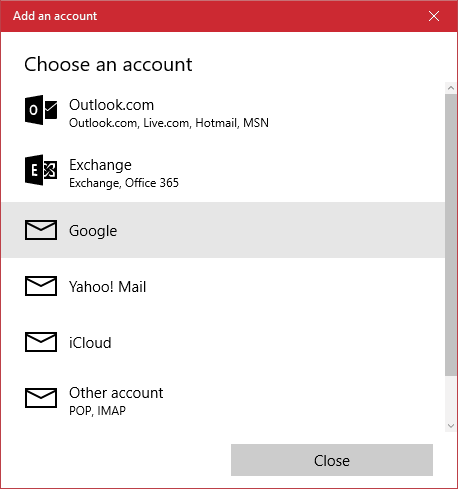
În prezent, utilizați aplicația Mail și Calendar în Windows 10. Deoarece acesta este un produs realizat de Microsoft, s-ar putea să vă întrebați dacă este posibil să vă adăugați contul Gmail pentru a vă primi e-mailurile și a vizualiza programele din calendarul dvs. Google.
Da, este posibil să faceți acest lucru, iar sarcina nu este dificilă, așa că țineți pantalonii în sus. Este o caracteristică acceptată care, din punctul nostru de vedere, funcționează excelent și ar trebui utilizată de toți cei care au un cont Gmail activ.
Cum să adăugați Gmail la aplicația Windows 10 Mail:
Mai întâi va trebui să deschideți aplicația Mail și să faceți clic pe pictograma Setări din partea de jos. Este pictograma care arată ca o roată sau orice altă pictogramă Setări din epoca modernă. După ce ați terminat, faceți clic pe opțiunea „Gestionați conturile” și de acolo, faceți clic pe „Adăugați un cont”.
De aici utilizatorii ar trebui să vadă o listă de opțiuni suplimentare, trebuie doar să faceți clic pe Google și să vă pregătiți pentru ecranul de conectare. Aici va trebui să introduceți informațiile despre cont, care includ numele de utilizator și parola. Odată ce acest lucru este realizat, apăsați butonul pe care scrie „Permiteți” și sunteți bine să plecați.
Da, asta e, nimic altceva.
Cum să adăugați Gmail la aplicația Windows 10 Calendar:
Acum, acest lucru este similar cu adăugarea contului dvs. Gmail în aplicația Windows 10 Mail. Știți, Microsoft ar fi putut face acest lucru mai ușor, permițând aplicației Calendar să adauge automat orice cont care a fost adăugat în aplicația Mail pentru viceversa.
Pentru a face acest lucru, lansați aplicația Calendar și faceți clic pe pictograma Setări situată în partea de jos. Următorul pas aici este să faceți clic pe „Gestionați conturile” și apoi „Adăugați conturi” pentru a ajunge la lista de opțiuni. În cele din urmă, faceți clic pe butonul „Google” și continuați de acolo.
Odată ce totul este terminat, programările dvs. și orice altceva vor apărea în aplicația Calendar ca și cum ar fi acolo tot timpul.
Povești conexe pe care trebuie să le verificați:
- Microsoft lansează actualizări minore pentru Mail și Calendar, Windows Maps și Wunderlist
- Latest Insider Preview Build aduce noi funcții de e-mail și calendar
- Aplicațiile Outlook Mail și Calendar pentru Windows 10 Mobile acceptă acum Mesaje primite conectate


![Come Correggere Codice Errore ChatGPT 1020 [Accesso Negato]](/f/7031e86c994518da6e8911c765f56b5f.png?width=300&height=460)